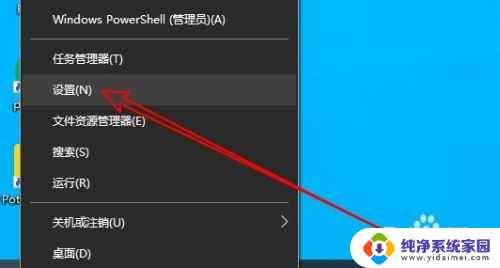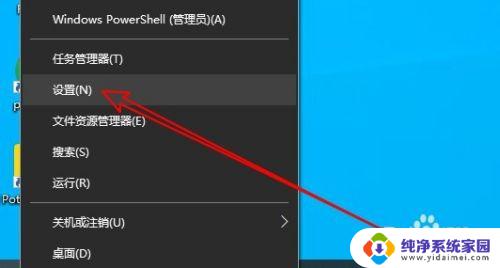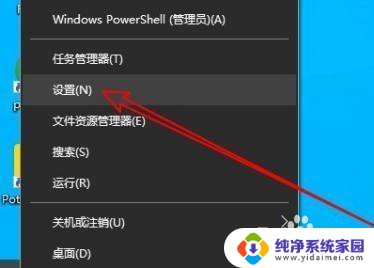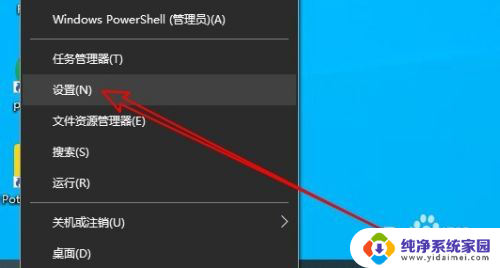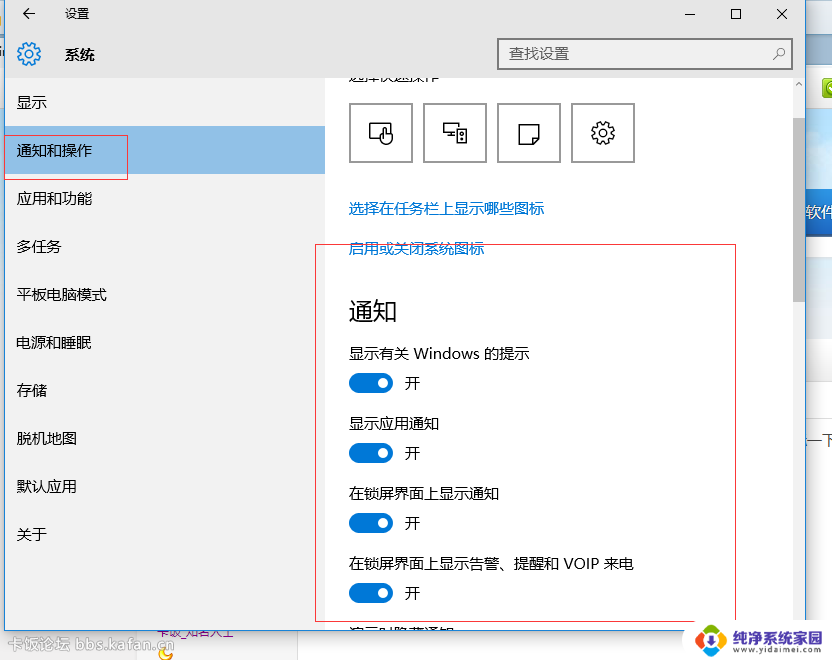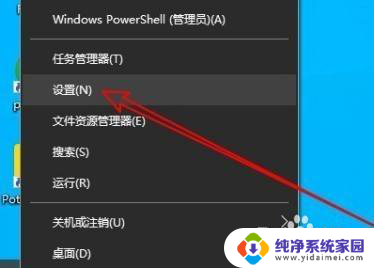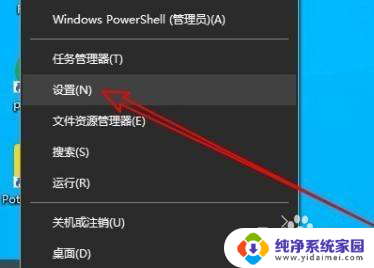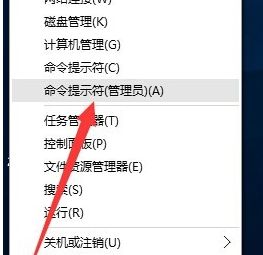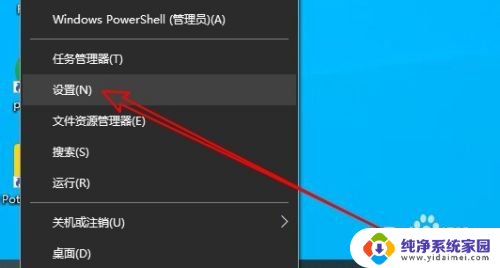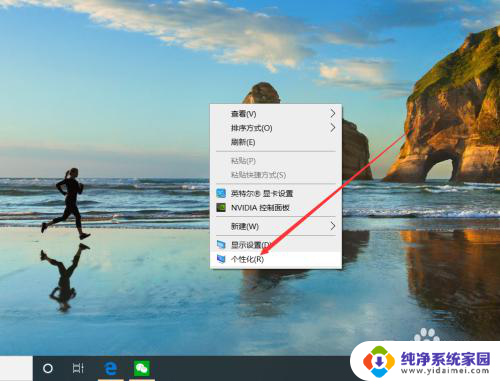win10咚咚咚提示音是什么原因 去掉win10提示音的教程
更新时间:2024-08-04 09:36:43作者:xiaoliu
Win10系统中的咚咚咚提示音是由系统事件引起的,通常在操作系统中出现错误或需要用户注意时会发出此声音,如果你觉得这个提示音干扰了你的使用体验,可以通过简单的设置来去掉这个提示音。下面就来教你如何去掉Win10的提示音。
步骤如下:
1.打开win10系统的电脑进入后,点击左下方的win图标。
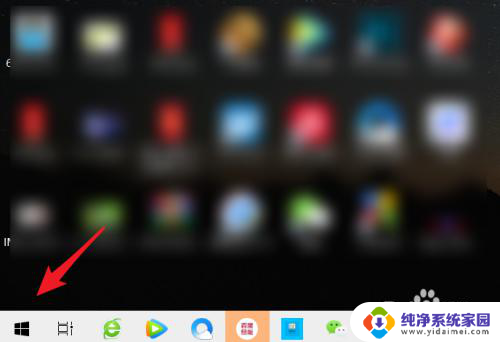
2.点击后,在上方的选项窗口内,点击设置的图标。
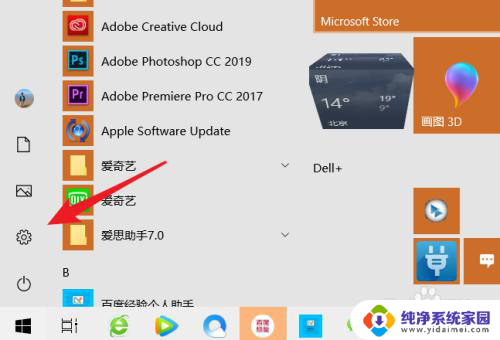
3.进入windows设置界面后,选择个性化的选项。
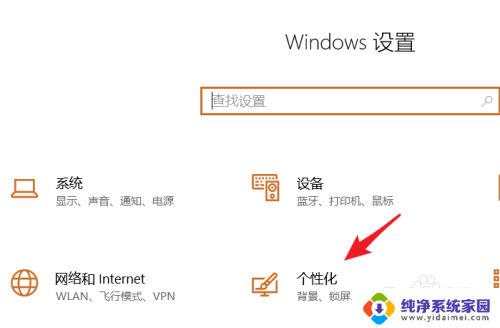
4.在个性化设置界面,点击左侧的主题。
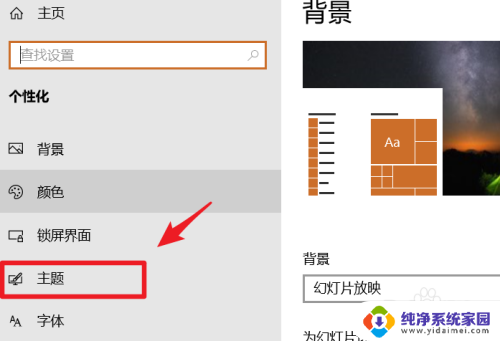
5.进入主题设置后,我们选择声音的选项。
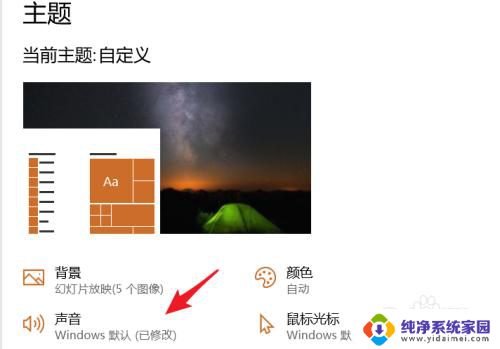
6.在声音设置界面,选择设备中断连接的选项。将声音设置为无,然后点击应用即可。
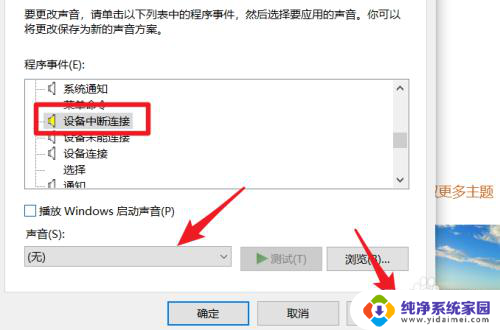
以上就是win10咚咚咚提示音是什么原因的全部内容,有需要的用户可以按照以上步骤进行操作,希望对大家有所帮助。